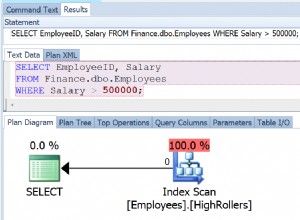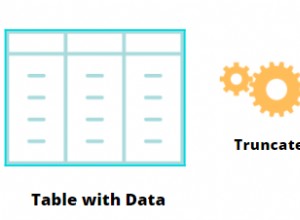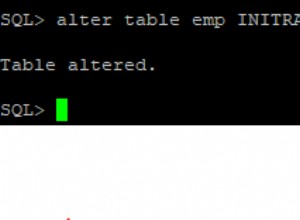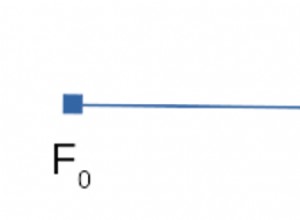El controlador ODBC de Salesforce amplía la cantidad de aplicaciones desde las que puede utilizar SOQL de Salesforce.
Para empezar:
- Instale y obtenga la licencia del controlador ODBC de Salesforce.com en la máquina donde está instalado Apache OpenOffice.
Antes de poder utilizar el controlador ODBC de Salesforce.com para conectar su aplicación a Salesforce.com, debe configurar una fuente de datos ODBC. Una fuente de datos ODBC almacena los detalles de conexión para la base de datos de destino (p. ej., Salesforce.com) y el controlador ODBC necesario para conectarse (p. ej., el controlador ODBC de Salesforce.com).
Para ejecutar el Administrador ODBC (que usa para crear una fuente de datos), en el cuadro de diálogo Ejecutar de Windows, escriba este comando si está usando una versión de 64 bits de Apache OpenOffice:
%windir%\system32\odbcad32.exe
–O–
Escriba este comando si está utilizando una versión de 32 bits de Apache OpenOffice:
%windir%\syswow64\odbcad32.exe
Para crear una fuente de datos del controlador ODBC de Salesforce.com:
- En el Administrador de ODBC, elija la pestaña DSN del sistema y luego elija Agregar.
- En el cuadro de diálogo Crear nueva fuente de datos, seleccione Easysoft Salesforce SOQL ODBC Driver y luego seleccione Finalizar.
- Complete el cuadro de diálogo Easysoft Salesforce SOQL ODBC Driver DSN Setup:
Configuración Valor DNS Salesforce.com Nombre de usuario El nombre de su usuario de Salesforce.com. Por ejemplo, [email protected]. Contraseña La contraseña de su usuario de Salesforce.com. Ficha El token de seguridad para su usuario de Salesforce.com, si es necesario. Para averiguar si necesita proporcionar un token de seguridad, elija el botón Probar. Si el intento de conexión falla con un error que contiene
LOGIN_MUST_USE_SECURITY_TOKEN, debe proporcionar uno.Salesforce.com envía por correo electrónico el token de seguridad a la dirección de correo electrónico asociada con su cuenta de usuario de Salesforce.com. Si no ha recibido un token de seguridad, puede regenerarlo. Salesforce.com luego le enviará por correo electrónico el nuevo token de seguridad. Para regenerar su token de seguridad, inicie sesión en Salesforce.com y luego seleccione Configuración en el menú de usuario. Busque "token de seguridad" en el cuadro Búsqueda rápida. Haga clic en Restablecer token de seguridad en la página Restablecer token de seguridad. Cuando reciba el token en su cliente de correo electrónico, cópielo y luego péguelo en el campo Token.
- Utilice el botón Probar para verificar que puede conectarse con éxito a Salesforce.com.
Base de OpenOffice
Uso del controlador ODBC de Salesforce para acceder a los datos de Salesforce con el asistente de base de datos de OpenOffice:
- Abra OpenOffice Base.
- En el Asistente para bases de datos, elija Conectarse a una base de datos existente y luego elija ODBC. Elija Siguiente.
- Busque su fuente de datos ODBC y luego seleccione Siguiente.
- Elija Siguiente, la fuente de datos ODBC contiene un nombre de usuario y una contraseña, no es necesario volver a ingresarlos.
- Elija Finalizar y luego guarde su base de datos cuando se le solicite.
- En la ventana de OpenOffice Base, haga clic con el botón derecho en la tabla Cuenta y seleccione Abrir.
Uso del controlador ODBC de Salesforce para trabajar con datos de Salesforce mediante SOQL en una consulta de transferencia:
- Abra la base de datos de OpenOffice Base que creó siguiendo las instrucciones anteriores.
- Seleccione Consultas y luego
- Haga clic con el botón derecho en la pestaña Consulta y luego seleccione Vista SQL.
- Ingrese su declaración SOQL en el panel Consulta. Por ejemplo:
SELECT Account.Name, (SELECT Contact.LastName FROM Account.Contacts) FROM Account
- Elija el botón Ejecutar consulta.
Cálculo de OpenOffice
Uso del controlador ODBC de Salesforce para acceder a los datos de Salesforce desde Calc:
- Cree una nueva hoja de cálculo de Calc.
- En el menú Ver, elija Fuente de datos.
- Expanda las tablas o consultas para una base de datos base que utiliza un origen de datos del controlador ODBC de Salesforce para sus datos.
- Arrastre la tabla o consulta a la hoja de trabajo Calc para recuperar los datos de Salesforce.